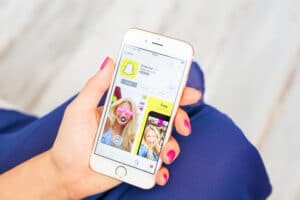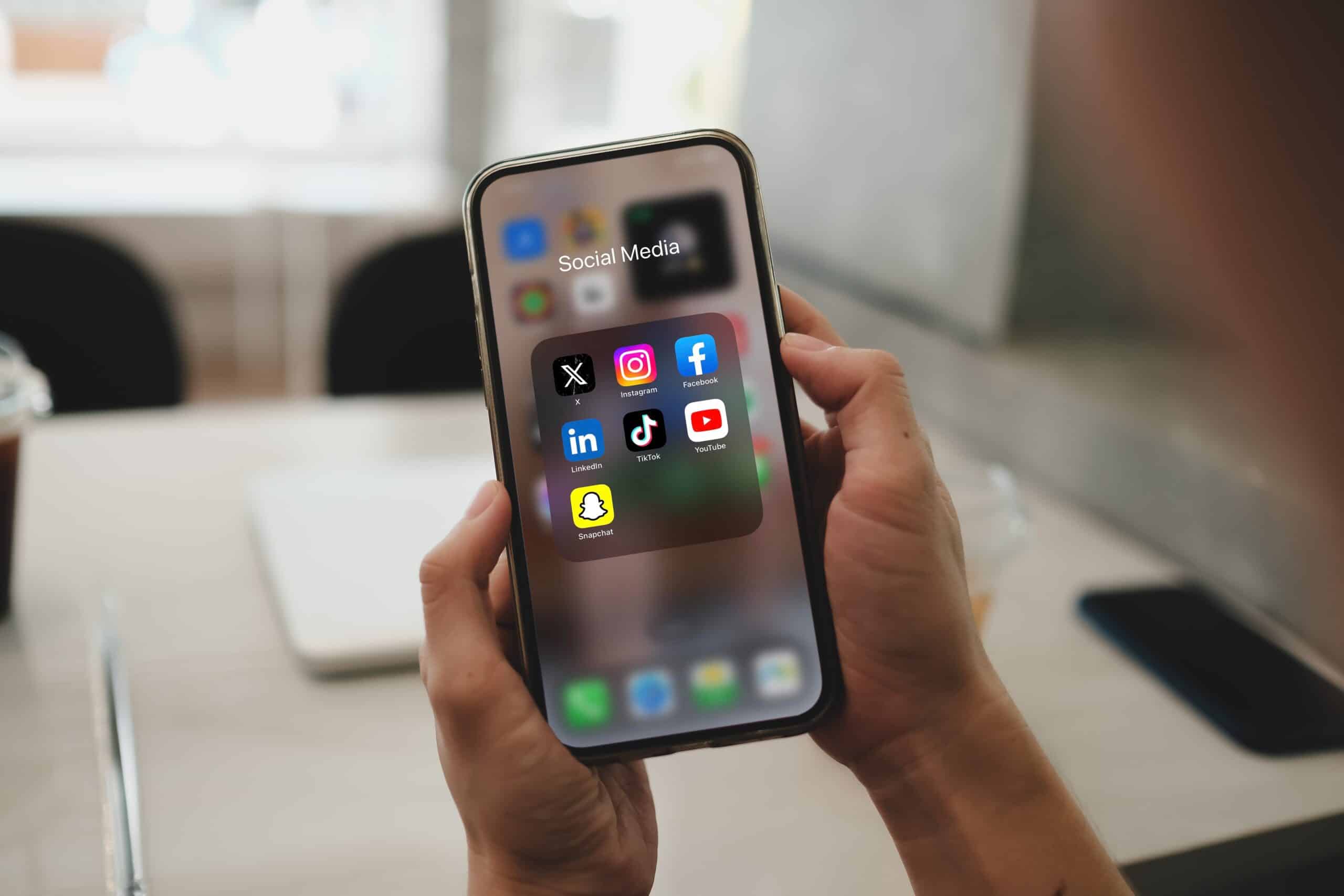
Znalezienie ukrytych aplikacji na iPhonie może naprawdę zmienić codzienną rutynę. Wiele osób nie wie, jak znaleźć te aplikacje, tracąc ważne z nich. Ten przewodnik pokaże Ci, jak zarządzać widocznością aplikacji.
Zapoznając się z tymi strategiami, będziesz w stanie znaleźć ukryte aplikacje na swoim iPhonie. Upewnisz się, że nie przegapisz niczego ważnego. Korzystanie z oficjalnego przewodnika wsparcia Apple może również pomóc w łatwym poruszaniu się po ukrytych aplikacjach iPhone'a.
Jak znaleźć ukryte aplikacje na ekranie głównym iPhone'a
Znalezienie ukrytych aplikacji na iPhonie jest łatwe dzięki odpowiednim krokom. Czasami aplikacje gubią się lub ukrywają przez pomyłkę. Ale nie martw się, możesz je łatwo znaleźć i przywrócić prawidłowe działanie iPhone'a.
Kroki identyfikacji ukrytych aplikacji
Aby znaleźć ukryte aplikacje, wykonaj następujące proste kroki:
- Przesuwanie palcem po stronach ekranu głównego w poszukiwaniu ukrytych aplikacji.
- Przejdź do biblioteki aplikacji, przesuwając palcem w prawo na ekranie głównym. Porządkuje ona wszystkie aplikacje, ułatwiając znalezienie tych ukrytych.
- Użyj wyszukiwania w bibliotece aplikacji, aby znaleźć brakujące aplikacje. Wystarczy wpisać nazwę aplikacji.
- Sprawdź ustawienia pod kątem ograniczeń aplikacji. Przejdź do Ustawień, a następnie Czas przed ekranem, aby zobaczyć limity aplikacji.
Te kroki pomogą znaleźć ukryte aplikacje na telefonie iPhone. Jeśli nadal nie możesz ich znaleźć, pomocna może być pomoc techniczna.
Dowiedz się, które aplikacje możesz ukryć, a których nie.
Wiedza o tym, które aplikacje można ukryć na iPhonie, jest kluczem do dobrego zarządzania aplikacjami. Różne typy aplikacji mają różne ustawienia widoczności. Wiedza ta pomaga użytkownikom zdecydować, którymi aplikacjami należy ściśle zarządzać.
Kategorie aplikacji dotyczące widoczności
Aplikacje na iPhone'a dzielą się na kilka głównych kategorii:
- Aplikacje zainstalowane przez użytkownika: Są to aplikacje pobierane ze sklepu App Store. Można je ukrywać lub pokazywać według własnego uznania.
- Preinstalowane aplikacje systemowe: Apple oferuje niektóre aplikacje systemowe, których nie można w pełni ukryć. Nawet jeśli można je usunąć z ekranu głównego, nadal można je znaleźć w bibliotece aplikacji lub poprzez wyszukiwanie.
- Ograniczenia widoczności: Niektórych wbudowanych aplikacji, takich jak te do ustawień urządzenia, nie można w ogóle ukryć. Wiedza na ten temat pomaga lepiej zarządzać iPhonem.
Zrozumienie tych kategorii pomaga użytkownikom lepiej zarządzać swoimi iPhone'ami. Dzięki temu korzystanie z nich jest płynniejsze.
Jak ukryć aplikacje, by nie pojawiały się w wynikach wyszukiwania?
Ukrywanie aplikacji na iPhonie może poprawić prywatność i uporządkować ekran główny. Wiele osób chce wiedzieć, jak ukryć aplikacje na swoim iPhonie. Jak więc sprawić, by niechciane aplikacje nie pojawiały się w wynikach wyszukiwania?
Techniki zarządzania widocznością aplikacji za pomocą ustawień
Zacznij od przejścia do Ustawienia na telefonie iPhone. Następnie przewiń w dół do Siri i wyszukiwanie opcja. Tutaj można zmienić ustawienia dla każdej aplikacji.
- Znajdź aplikację, którą chcesz ukryć i dotknij jej.
- Wyłącz opcje dla Pokaż w wyszukiwaniu oraz Pokaż sugestie Siri. Dzięki temu aplikacja nie będzie wyświetlana w wynikach wyszukiwania.
Warto również sprawdzić ustawienia prywatności. Przejdź do Ustawienia, a następnie dotknij Czas przed ekranem. Tutaj można ustawić limity dla aplikacji lub ukryć niektóre z nich. Znajomość tych ustawień pomaga znaleźć ukryte aplikacje na telefonie iPhone.
Korzystając z tych metod, można kontrolować, które aplikacje są widoczne. Dzięki temu urządzenie staje się bardziej osobiste i uporządkowane.
Jak uzyskać dostęp do ukrytych aplikacji
Nauka znajdowania ukrytych aplikacji na iPhonie może sprawić, że korzystanie z niego będzie lepsze. Apple ułatwiło znajdowanie aplikacji, które wydawały się ukryte. Biblioteka aplikacji jest bardzo pomocna, umożliwiając szybkie znajdowanie aplikacji.
Odkrywanie metod odzyskiwania ukrytych aplikacji
Aby znaleźć ukryte aplikacje, przesuń palcem w lewo na ekranie głównym. Kontynuuj, aż zobaczysz Bibliotekę aplikacji. Sortuje ona wszystkie aplikacje w folderach, ułatwiając ich znalezienie.
Możesz też skorzystać z paska wyszukiwania. Wystarczy przesunąć palcem w dół na ekranie głównym, aby go otworzyć. Wpisz nazwę aplikacji, a zostanie ona wyświetlona, nawet jeśli jest ukryta.
| Metoda | Opis | Dostępność |
|---|---|---|
| Biblioteka aplikacji | Przesuń palcem w lewo, aby znaleźć wszystkie aplikacje uporządkowane według kategorii. | Natychmiastowy dostęp bez konieczności ukrywania aplikacji. |
| Funkcja wyszukiwania | Przesuń palcem w dół i wprowadź nazwę aplikacji w pasku wyszukiwania. | Szybkie odzyskiwanie ukrytych aplikacji z dowolnego miejsca. |
Korzystanie z tych sposobów wyszukiwania aplikacji ułatwia korzystanie z iPhone'a. Pomaga dobrze zarządzać ukrytymi aplikacjami. Dzięki temu zawsze możesz znaleźć to, czego potrzebujesz, bez względu na to, czy jest ukryte, czy nie.
Jak używać Siri do znajdowania ukrytych aplikacji?
Siri to potężny asystent aktywowany głosem. Ułatwia znajdowanie ukrytych aplikacji na iPhonie. Możesz używać poleceń głosowych do znajdowania aplikacji bez przeszukiwania ekranów.
Wykorzystanie poleceń głosowych do wyszukiwania aplikacji
Aby znaleźć ukryte aplikacje za pomocą Siri, wystarczy powiedzieć "Hej Siri, otwórz [nazwa aplikacji]". Jeśli aplikacja jest zainstalowana, Siri szybko ją znajdzie. Dzięki temu znajdowanie aplikacji jest szybkie i łatwe.
Można również poprosić Siri o wyświetlenie listy aplikacji lub sprawdzenie, czy są one dostępne. Elastyczność Siri sprawia, że korzystanie z niej do wyszukiwania aplikacji jest proste. Jest to świetne rozwiązanie, gdy nie pamiętasz, gdzie znajduje się aplikacja lub potrzebujesz jej szybko.
Jak wyświetlić ukryte zakupy
Użytkownicy iPhone'ów często muszą znaleźć ukryte zakupy aplikacji. Apple ułatwia zlokalizowanie tych aplikacji w ustawieniach konta App Store. Wystarczy wykonać poniższe kroki, aby wyświetlić ukryte zakupy aplikacji i zarządzać nimi.
Dostęp do ukrytych zakupów w App Store
Aby znaleźć ukryte zakupy na iPhonie, wykonaj następujące proste kroki:
- Otwórz aplikację App Store na telefonie iPhone.
- Stuknij ikonę swojego konta znajdującą się w prawym górnym rogu.
- Z listy opcji wybierz "Zakupione".
- Przewiń w dół, aby wyświetlić ukryte zakupy.
- Stuknij w "Ukryte zakupy", aby wyświetlić wszystkie ukryte wcześniej aplikacje.
Ta metoda pokazuje, jak proste jest sprawdzenie historii zakupów. Pomaga zarządzać ukrytymi aplikacjami i przywracać je w razie potrzeby. Wykonując te kroki, możesz uporządkować swoje działania związane z aplikacjami i mieć do nich łatwy dostęp.
Jak odkryć aplikacje w bibliotece aplikacji
Usuwanie ukrytych aplikacji z biblioteki aplikacji na telefonie iPhone jest łatwe. Wiele osób nie wie, że może przywrócić ukryte aplikacje. Dzięki temu ich urządzenie staje się bardziej spersonalizowane i użyteczne.
Kroki przywracania aplikacji na głównym ekranie
Aby rozpocząć, otwórz bibliotekę aplikacji. Możesz się tam dostać, przesuwając palcem w lewo z ostatniego ekranu głównego. Oto, co należy zrobić dalej:
- Znajdź w bibliotece aplikacji aplikację, którą chcesz ukryć.
- Naciśnij i przytrzymaj ikonę, aż pojawi się menu.
- Wybierz z menu opcję "Dodaj do ekranu głównego".
- Aplikacja znajdzie się teraz na ekranie głównym, dzięki czemu łatwiej będzie ją znaleźć.
Wiedza o tym, jak odkryć aplikacje, poprawia komfort korzystania z iPhone'a. Dzięki temu wszystkie aplikacje są dostępne za jednym dotknięciem. Te proste kroki pomogą Ci kontrolować, które aplikacje widzisz.
Znajdź wszystkie aplikacje iPhone'a ukryte za pomocą funkcji Czas przed ekranem
Ustawienia Czasu przed ekranem pomagają zarządzać aplikacjami wyświetlanymi na telefonie iPhone. Aplikacje można ukrywać na podstawie ilości czasu spędzanego na ich używaniu. Aby znaleźć ukryte aplikacje, musisz przejść do Czasu przed ekranem i zobaczyć ograniczenia dotyczące niektórych aplikacji.
Aby zmienić te ustawienia i odkryć aplikacje, wykonaj kilka kroków. Najpierw przejdź do Ustawień urządzenia i wybierz Czas przed ekranem. Następnie możesz zobaczyć, które aplikacje są ograniczone i wprowadzić zmiany według własnego uznania.
Zrozumienie związku między czasem spędzanym przed ekranem a widocznością aplikacji
Screen Time nie tylko śledzi użycie aplikacji. Pozwala również kontrolować, kto może z czego korzystać. Jeśli ustawiłeś limity, a niektóre aplikacje są ukryte, trudno je znaleźć. Wiedza o tym, jak korzystać z Czasu przed ekranem, aby znaleźć ukryte aplikacje, jest kluczem do odzyskania kontroli.
Poniższa tabela przedstawia ważne funkcje i ustawienia Czasu przed ekranem, które wpływają na widoczność aplikacji:
| Cecha | Opis |
|---|---|
| Limity aplikacji | Umożliwia użytkownikom ustawienie limitów czasowych korzystania z aplikacji, które mogą ukrywać aplikacje po osiągnięciu limitu. |
| Ograniczenia dotyczące treści i prywatności | Umożliwia kontrolę dostępu do aplikacji na podstawie klasyfikacji wiekowej i określonych typów treści. |
| Zawsze dozwolone | Użytkownicy mogą wybrać określone aplikacje, które pozostaną dostępne nawet po zastosowaniu limitów. |
| Kod dostępu do czasu przed ekranem | Zapobiega nieautoryzowanym zmianom ustawień funkcji Czas przed ekranem, zapewniając utrzymanie limitów aplikacji. |
Znajomość tych funkcji pomaga lepiej korzystać z ustawień. Dostosowując limity i wybierając aplikacje, na które chcesz zezwolić, możesz znaleźć ukryte aplikacje na swoim iPhonie.
Płynne wyszukiwanie ukrytych aplikacji
Znalezienie ukrytych aplikacji na iPhonie jest łatwe dzięki odpowiednim krokom. Wiedza o tym, jak znaleźć ukryte aplikacje na iPhonie, pozwala zaoszczędzić czas. Dzięki temu można szybko i łatwo korzystać z aplikacji.
Korzystanie z inteligentnych funkcji iPhone'a upraszcza to zadanie. Ułatwia też korzystanie z urządzenia.
Wskazówki dotyczące strategii szybkiej nawigacji
Oto kilka wskazówek, jak szybko znaleźć ukryte aplikacje:
- Korzystanie z biblioteki aplikacji: Przesuń palcem w lewo, aby przejść do biblioteki aplikacji. Porządkuje ona aplikacje według kategorii, pomagając znaleźć te ukryte.
- Funkcja wyszukiwania: Pociągnij w dół na ekranie głównym, aby znaleźć pasek wyszukiwania. Wpisz nazwę aplikacji, aby szybko znaleźć ukryte aplikacje.
- Integracja z Siri: Poproś Siri o otwarcie aplikacji. Jest to sposób na znalezienie ukrytych aplikacji bez użycia rąk.
- Sprawdzanie ustawień: Przejdź do Ustawienia > Ekran główny, aby zobaczyć ustawienia widoczności aplikacji. Ich zmiana może spowodować wyświetlenie ukrytych aplikacji.
Aktualizowanie systemu iOS przynosi również nowe funkcje zarządzania aplikacjami. Aktualizacje te mogą ułatwić znajdowanie ukrytych aplikacji. Korzystanie z tych wskazówek pomoże ci szybciej znaleźć aplikacje i ułatwi nawigację.
| Metoda | Zalety | Uwagi |
|---|---|---|
| Biblioteka aplikacji | Uporządkowane według kategorii dla łatwego dostępu | Przesuń w lewo, aby znaleźć różne sekcje |
| Funkcja wyszukiwania | Szybkie wyszukiwanie określonej aplikacji | Skuteczny do szybkiego lokalizowania wielu ukrytych aplikacji |
| Siri | Dostępność bez użycia rąk | Działa dobrze w przypadku często używanych aplikacji |
| Kontrola ustawień | Kontrola nad ustawieniami widoczności aplikacji | Może wymagać dostosowania na podstawie preferencji |
Wnioski
Nauka znajdowania ukrytych aplikacji na iPhonie może naprawdę poprawić komfort użytkowania. Przyjrzeliśmy się różnym sposobom znajdowania ukrytych aplikacji. Od biblioteki aplikacji po ustawienia Siri i Czasu przed ekranem - każda metoda pomaga dobrze zarządzać widocznością aplikacji.
Korzystając z tych wskazówek, znajdowanie i korzystanie z ukrytych aplikacji będzie łatwiejsze. Pamiętaj, aby sprawdzić ustawienia widoczności aplikacji i w razie potrzeby używać poleceń głosowych. Wiedza ta pozwala dostosować iPhone'a do własnych potrzeb.
Czas wypróbować te wskazówki, aby w pełni wykorzystać możliwości iPhone'a. Korzystanie z tych metod pomaga znaleźć ukryte aplikacje i usprawnia korzystanie z iPhone'a. Zacznij korzystać z tych wskazówek już dziś, aby uzyskać płynniejsze korzystanie z iPhone'a.